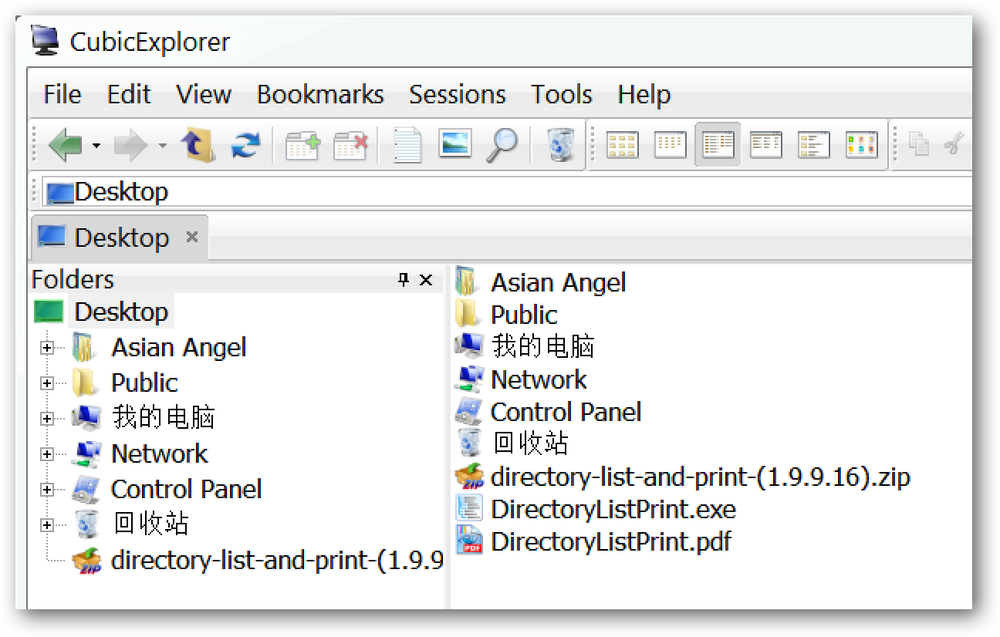طباعة ما تريد فقط مع Printliminator
هل سئمت من مشاهدة حبر الطابعة وورقك تضيع بسبب المناطق غير الضرورية أو غير المرغوب فيها على صفحة ويب؟ الآن يمكنك البدء في توفير حبر الطابعة والورق باستخدام Printliminator Bookmarklet.
اقامة
لإضافة Printliminator إلى المتصفح الذي تختاره ، اذهب إلى صفحة Printliminator الرئيسية. بمجرد سحب الملف المختصر إلى الموضع الذي يناسب احتياجاتك الشخصية في "شريط أدوات الإشارات".

أنت الآن جاهز لفرز صفحات الويب هذه للطباعة ...

Printliminator في العمل
على سبيل المثال لدينا قررنا أن نحاول Printliminator على واحدة من المقالات من موقعنا على الانترنت.

سترى "شريط أدوات Printliminator" التالي بمجرد النقر على التطبيق المختصر. لا يوجد سوى ثلاثة خيارات لفرز ... "إزالة الرسومات ، طباعة Stylize ، وإرسال إلى الطابعة".

لقد بدأنا باستخدام خيار "طباعة Stylize" أولاً. كما ترى ، يتم تحديد العناصر المختلفة لصفحة الويب باللون الأحمر. لإزالة قسم / منطقة معينة بكل بساطة "النقر الأيسر" داخل الحد الأحمر وإزالتها على الفور. استمر في تحديد وإزالة أية أقسام / مناطق غير مرغوب فيها حتى تصبح جاهزًا للطباعة. يمكنك أيضًا تحديد صور فردية لإزالتها إذا رغبت في ذلك.
ملاحظة: إذا أزلت عن غير قصد قسمًا / منطقة تريد طباعتها ، فما عليك سوى تجديد الصفحة للبدء من جديد.

هناك صفحة الويب لدينا كلها نظيفة وجاهزة للطباعة. لا حبر طابعة مهدرة أو ورقة الآن!

إزالة الصور فقط
إذا كنت تريد فقط أو تريد إزالة الصور ، فانقر فوق خيار "إزالة الرسومات". تتم إزالة جميع الصور فورًا ويمكنك إما اختيار إزالة أقسام / مناطق نصية إضافية أو طباعة صفحة الويب مباشرةً.

استنتاج
مع زيادة حجم حبر الطابعة وطباعتها ، يمكنك توفير المال والحصول على محتوى صفحة الويب التي تحتاج إليها مع Printliminator Bookmarklet. أيضا ، تحقق من المقال من Mysticgeek على كيفية طباعة النص المحدد فقط من صفحة ويب.
الروابط
قم بتثبيت Printliminator Bookmarklet